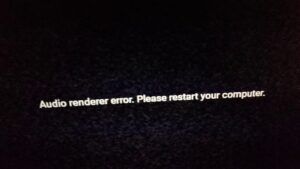SSD Health check på Windows 10 - Vejledning
Harddiske udskiftes langsomt med SSD'er nu. Desværre har SSD'er en begrænset levetid, hvilket er noget, der skræmmer brugerne fra at investere i dyr hardware. Dog har SSD'er en begrænset levetid, det er stadig sandsynligt, at du køber et nyt system, før du skal udskifte din SSD. Når det er sagt, er det stadig en god idé at holde øje med dit SSD-helbred. I denne artikel skal vi tale om SSD Health-kontrol på Windows 10 - Tutorial. Lad os begynde!
SSD'er trænger gradvist ind på HDD-markedet og erstatter også rollen som almindelige harddiske i bærbare computere og avancerede desktops også. Solid State-enheder tilbyder høj ydeevne sammenlignet med traditionelle roterende harddiske. Denne flashbaserede hukommelsesenhed bruger mindre batteristrøm til at læse og skrive data med virkelig høj hastighed, der garanterer mere batterilevetid for dine bærbare computere.
SSD-systemet starter på få sekunder og er også klar til at starte arbejdet på få sekunder. Hvis du har installeret applikationer på SSD, indlæser drevet dine applikationer hurtigere og kopierer Gigabyte data inden for få sekunder. SSD'er tilbyder høj ydelse, høj hastighed og såvel mindre strømforbrug. Da dette er en ny teknologi, er stadig SSD'er bagud på harddiske med hensyn til levetid og pålidelighed.
krom ude af html5 offline lagerplads
SSD-sundhed afhænger af, hvor meget data du har skrevet til den. Du kan skrive mere end 500 TB data til en SSD, før den mislykkes. Nogle kan vare endnu længere, det afhænger faktisk af det mærke, du køber.
SSD Health
Der er mange værktøjer, både betalte og gratis, der fortæller dig, hvor sund din SSD er. Vi anbefaler at bruge Crystal Disk Mark eller også prøve Open Hardware Monitor. Der er en anden applikation kaldet SSDLife, som har en Pro og gratis version, men det ser ud til, at den gratis version ikke kan downloades fra udviklerens websted. Du skal faktisk få det fra Softpedia.
Crystal Disk Mark | SSD-sundhedskontrol
Hent Crystal Disk Mark og installer det derefter. Kør applikationen, og den fortæller dig den aktuelle tilstand for din SSD. Hvis appen fortæller dig, at den er 'god', har du ikke noget at bekymre dig om. I mange tilfælde, hvor SSD understøtter det, vil du også kunne se en procentdel for dets helbred og hvor mange data, du hidtil har skrevet til den. Min SSD understøtter det ikke, men det viser sig at være ved godt helbred ifølge denne app.
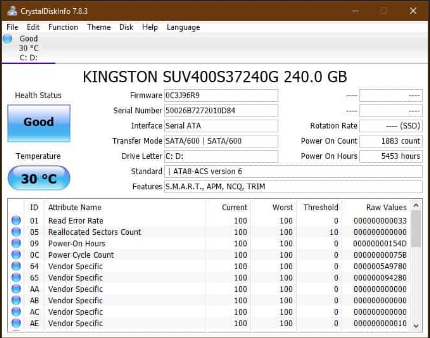
Hvis du vil have et rigtigt benchmarkingværktøj til at teste din harddisk, så er Crystal Disk Mark det rigtige værktøj. Dette værktøj kan teste din harddisk i Sekventiel Læser eller skriver, Tilfældig Læser / skriver og QD32-tilstande. Du kan også tilpasse zoomforholdet og skrifttypeskalaen, typen og ansigtet i softwaren. Dette gør det faktisk til et af de mest visuelt spændende SSD-sundhedsværktøjer.
Hvis du har brug for at sammenligne din SSD-ydeevne, Læse skrive hastighed i tilfældig og sekventiel sammen med andre producenter, eller ønsker at bekræfte, at din SSD tilbyder den samme ydelsesproducent, der er specificeret. Derefter vil dette være det bedste open source-værktøj til at kontrollere disken eller flere diske baseret på deres læse / skrive-ydeevne.
Crystal Disk Mark fungerer også på Windows XP eller nyere og Windows Server 2003 eller nyere versioner. Du kan nemt overvåge top- og realtidspræstationsprofilen sammen med softwaren. Hvis du bruger Crystal Disk Mark til at måle netværksdrev, skal du sørge for at køre det uden administratorrettigheder. Hvis benchmark-testen mislykkes på din SSD-sundhedskontrol, skal du aktivere administratorrettighederne og derefter køre den igen.
Funktioner:
- SSD-detaljer er (firmware, understøttede funktioner, tændtider osv.)
- SSD-benchmarking og overvåger også ydeevne.
- Sammenlign SSD-ydelse med standarddata.
- Tillader også tilpasning af paneludseende
- Kun kompatibel med Windows-computere
- Mål ydelsen på netværksdrevet
Åbn hardwaremonitor

Download og installer derefter Åbn hardwaremonitor . Kør applikationen, og udvid din SSD fra listen. Under Niveauer fortæller applikationen dig, hvor meget af din SSDs levetid, der er tilbage. Mine har 96% af sit levetid tilbage, men jeg har kun haft min SSD i lidt over et år, så det lyder at have afskrevet mere end normalt.
SSDLife | SSD-sundhedskontrol
Du kan også købe SSDLife Pro , eller du kan prøve gratis version fra Softpedia . Pro-versionen er ikke særlig dyr, så hvis du kan lide den gratis version, skal du muligvis se på at købe den fulde. Download, installer og kør derefter appen. Derefter fortæller det dig, hvordan din SSD klarer sig indtil videre. Aftalen er, at min er sund.
SSD'er hjælper dit system med at køre hurtigere, og medmindre du har brugt en i dit system, er det svært at forklare eller virkelig forstå, hvor fantastisk det er. Teknologien er forbedret og forbedres stadig, så hvis du ikke er villig til at investere i en nu, bør du helt sikkert overveje at gøre det i de kommende år. De vil være mere overkommelige, og deres levetid vil også være forbedret.

SSDLife kontrolleres med de fleste SSD-drev for at kontrollere kompatibilitet. Dette SSD-værktøj kan også arbejde med de fleste SSD-producenter som Kingston, OCZ, Apple MacBook Air indbygget SSD. Du kan få omfattende oplysninger som dens samlede kapacitet, mængden af ledig diskplads og meget mere ved hjælp af softwaren. Der er også en sundhedsbjælke i SSDLife. Dette repræsenterer visuelt SSD-drevets tilstand, og det er også en estimeret levetid.
Det intuitive SSD-diagnosticeringsværktøj giver dig faktisk adgang til alle S.M.A.R.T. parametre også. Men den gratis version gemmer kun rapporter i 30 dage og viser ikke S.M.A.R.T. egenskaber enten. Du skal opgradere til SSDLife Professional-versionen for at låse op for alle funktionerne.
Funktioner:
- Drevdetaljer (Trim-support, firmware osv.)
- Kontroller SSD-sundhedsstatus
- Adgang til S.M.A.R.T. parametre
- Levetid beregning af SSD
- Understøtter det meste af SSD-drev
- 30-dages gratis prøveversion tilgængelig
Smartmono-værktøjer | SSD-sundhedskontrol
Smartmontools-pakken består af to hjælpeprogrammer ( smartctl og smartd ) for at kontrollere og overvåge din harddisk. Dette værktøj tilbyder faktisk realtidsovervågning af din harddisk. Smartmonotools kan analysere og også advare dig om potentiel disknedbrydning og -fejl.
Smartmontools understøtter ATA / ATAPI / SATA-3 til -8 diske samt SCSI-diske og båndenheder. Dette diskværktøj kan køre på Mac OS X, Linux, FreeBSD, NetBSD, OpenBSD, Solaris, OS / 2, Cygwin, QNX, eComStation, Windows og kører også fra en Live CD. Softwaren fungerer også perfekt med SATA-drev under Linux 2.4 samt 2.6 kerner til SSD-testen.
Du kan også nemt overvåge din SSD-status med Smartmontools. Det kan være en god idé at tilføje en -d sat eller -d ata-indstilling på kommandolinjen til smartctl. Og du kan også gøre det i /etc/smartd.conf-filen. Dette hjælper derefter med at behandle drevet med et SCSI-enhedsnavn som en ATA-disk. Ligeledes instruerer kommandoen -d sat softwaren for at antage, at en SATL er på plads. Dette gør det også til et af de mest pålidelige SSD-sundhedsværktøjer til nøjagtige aflæsninger.
din placering er i øjeblikket i brug ikon
Funktioner:
- Realtids SSD-ydelsesovervågning
- Diskfejl og nedbrydningsalarm
- Understøtter alle pc-platforme
- Understøtter de fleste SSD-drev
- Fungerer med Linux 2.4 og 2.6 kerner
- Muligheder for at finjustere kommandoer for bedre SSD-test
Konklusion
Okay, det var alt sammen folk! Jeg håber, at jer kan lide denne ssd-sundhedstjek-artikel og finder det nyttigt for jer. Giv os din feedback om det. Også hvis jer har yderligere forespørgsler relateret til denne artikel. Så lad os vide det i kommentarfeltet nedenfor. Vi vender snart tilbage til dig.
Hav en god dag!